Как поменять язык в приложении яндекс еда
Сервисом по доставке готовых блюд из кафе и ресторанов хотя бы раз пользовался каждый. Приложение Яндекс Еда входит в ТОП-5 самых скачиваемых программ для заказа перекусов и полноценных обедов.
Плюсы приложения Яндекс Еда
Основные преимущества для заказа:
- Время доставки около 30 минут. Зависит от удалённости ресторана, при оформлении указывается примерное время ожидания. Заказ передаётся тому курьеру, кто уже находится в ресторане или поблизости.
- Обслуживание курьеров на выдачу в точках питания происходит без очереди, есть проверка заказа, доставка до двери и в любое место на карте.
- Широкий выбор – от вегетарианских супов до бургеров и картошки фри. В отличие от большинства сервисов, относящихся к определённым ресторанам, приложение Яндекс Еда сотрудничает с большим количеством кафе в городе.
- Удобные способы оплаты.
- Возможность следить за перемещениями курьера.
- Дополнительные скидки, промокоды и акции для пользователей.

Сервис доступен для большинства крупных городов России, все преимущества сохраняются независимо от местонахождения клиента.
Где скачать приложение
Скачайте приложение через Play Market, App Store или AppGallery (для устройств Huawei). Бесплатный доступ предоставляется для смартфонов на Android и iOS без ограничений.
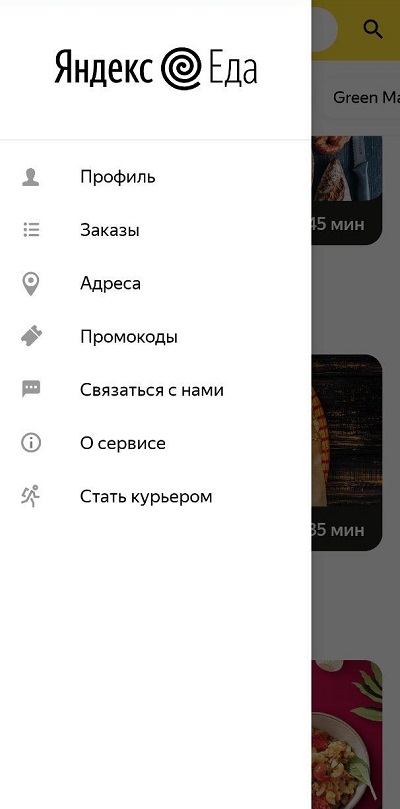
Как заказать доставку еды
Приложение оборудовано интуитивно понятным меню. Пошаговая инструкция по заказу:
- Выберите ресторан. Для этого нажмите соответствующую кнопку и разрешите приложению использовать геопозицию телефона, чтобы найти ближайшие точки, откуда возможна доставка. Ещё вариант: найти ресторан вручную, путём ввода названия в строке поиска.
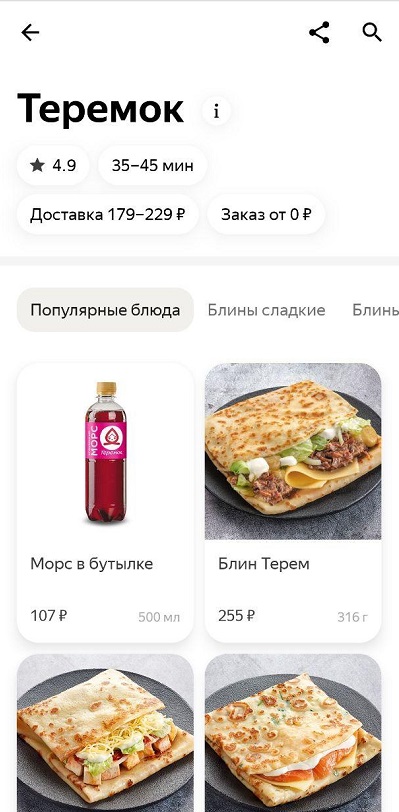
- На экране появляется меню выбранного места, сверху указан рейтинг ресторана, время и стоимость доставки. Строка с вариантами блюд подскажет что есть в меню по группам. Для подробностей нажмите на значок с изображением нужного блюда, внизу всплывёт окно с составом, весом и количеством. Если блюдо понравилось, переместите его в корзину нажатием кнопки «добавить».
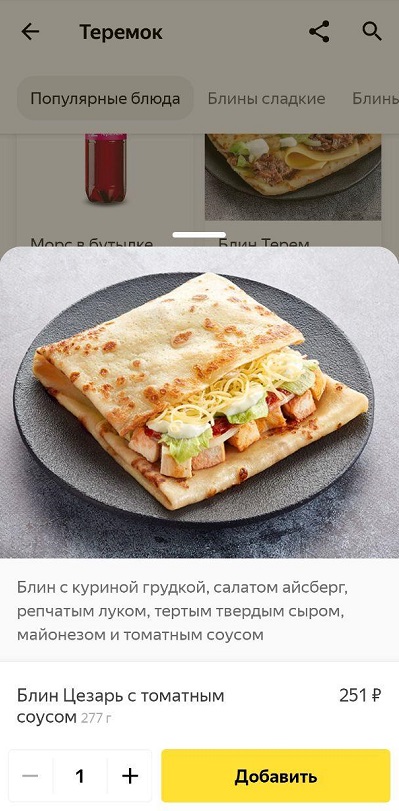
- Чтобы посмотреть собранный заказ, нажмите кнопку «Корзина» внизу экрана. Появится список выбранных блюд, здесь меняют количество, добавляют или удаляют позиции.
- В левой части экрана есть подсказка на какую сумму нужно добавить еды, чтобы доставка вышла дешевле или бесплатно. Слева внизу – общая сумма заказа и примерное время доставки.
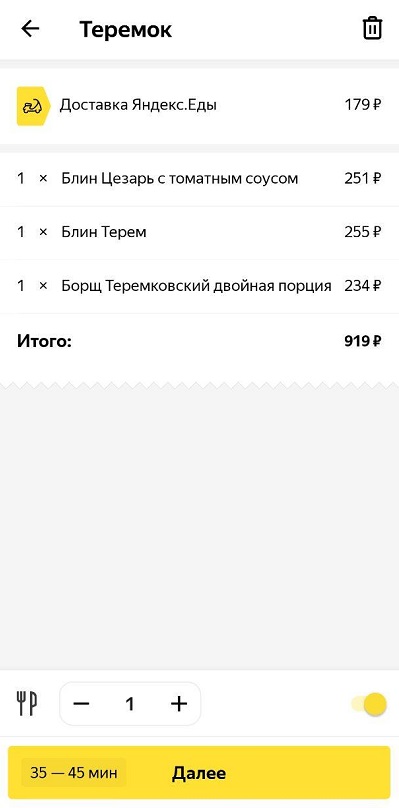
- Если корзина готова, нажмите далее, загрузится поле для ввода адреса получения. Здесь обозначьте: улицу, дом, квартиру, этаж и код домофона. Укажите время доставки. Два варианта: как можно скорее и ко времени. Во втором случае установите часы и минуты, когда удобно принять заказ.
- Если нужно, добавьте комментарий. Внизу страницы выберите способ оплаты.
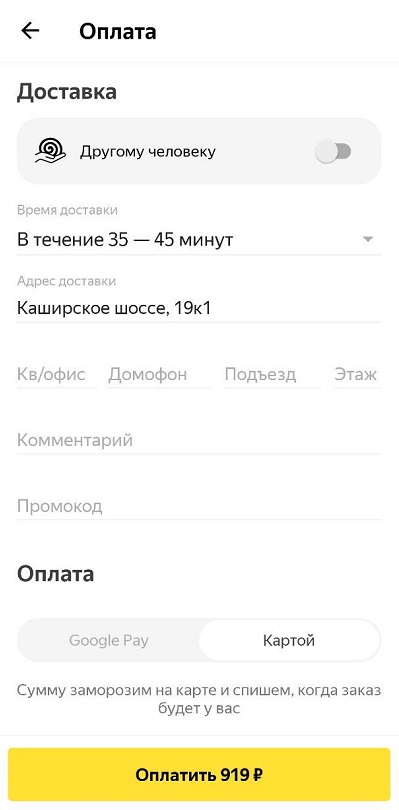
- После оплаты на экране можно наблюдать за тем, как собирают заказ и перемещениями курьера.
На главной странице приложения видны все актуальные акции. Для удобства выведена верхняя строка с названиями блюд по категориям (бургеры, суши, пицца и прочие). Отдельно обозначены места, откуда доставка будет быстрее всего. Здесь же доступен заказ продуктов из Яндекс.Лавки и ВкусВилл. В одну доставку можно добавить заказ только из одного ресторана.
Приложение допускает к выбору только те места, что находятся не дольше чем в 30 минутах пешком от точки, где находится клиент. Это позволяет сохранить сервис быстрым, еда не успевает остыть.
Способы оплаты заказа
Доставку можно оплатить покупку двумя способами:
- Банковская карта любой платёжной системы (кроме American Express). Для активации введите номер карты, месяц и год окончания, CVC код. Все данные по расчётам клиентов видят только они сами, есть соглашение с компанией о неразглашении.
- ApplePay для iPhone или Google Pay для смартфонов на базе Android.
После оплаты система спросит, желаете ли вы оставить чаевые для курьера. Можно отказаться, выбрать сумму в рублях или процент от заказа. При оплате MasterCard сумма чаевых для доставщика удваивается за счёт платёжной системы. Способ оплаты при желании сохраняют, чтобы в следующий раз купить еду без повторного ввода данных с карты. Оплата наличными сейчас не предусмотрена.
Популярные вопросы
Можно ли изменить заказ?
Как отменить заказ?
Если кухня ресторана ещё не начала готовить блюда (до прихода push-уведомления), отмена делается в окне заказ самостоятельно. На это есть 2-5 минут. После того как сборка блюд началась, отмену делают через оператора горячей линии (кнопка меню вверху слева, «свяжитесь с нами»).
После повторной внезапной отмены доставки, компания вправе установить блокировку на аккаунт согласно внутренним правилам.
Если доставщик сильно опаздывает, времени ждать нет и приходится отказываться от заказа, опишите ситуацию в комментариях к заказу. Тогда аккаунт сохранится, так как проблема на стороне компании, а не клиента. Возврат средств происходит согласно законодательству РФ в срок до 3 рабочих дней.
Промокоды Яндекс Еда
На первую покупку скидка появляется автоматически после регистрации с нового телефона, не указанного ранее, распространяется на заказ из любого ресторана.
Где найти промокоды
Часто их раздают блогеры, сами рестораны-партнёры, высылают по корпоративной почте организации, где проходит промоакция компании Яндекс Еда. В интернете предлагают действующие варианты:
- TASTYFOOD (20%), FIRSTAPP (30%), AFIYPF (25%) на первый заказ;
- YAEDA4993 (30%) на первые два заказа.
Как воспользоваться баллами «Спасибо» от Сбербанка:
Хитрости для получения скидки на первый заказ:
- активировать код с телефона кого-то из друзей/родителей, кто раньше не пользовался приложением;
- если интернет с динамическим IP-адресом, удалить приложение, перезапустить интернет и переустановить программу заново, пройти регистрацию под новым аккаунтом.
Как применить промокод
Почему промокод не работает?
Причины по которым промокод на заказ может не работать::
- неправильный ввод;
- закончился срок действия;
- технические неполадки, нужно обратиться в службу поддержки.
Действуют ли купоны КФС, Бургер Кинг в Яндекс Еде?
Нет, купоны этих ресторанов действуют только при заказе непосредственно в ресторане или в приложении (KFC или Burger King).
Приложение Яндекс Еда для курьеров
Приложение Яндекс Еда для курьеров – специальный сервис для тех, кто работает в службе доставки компании. Для получения онлайн доступа нужно заключить трудовое соглашение с компанией Яндекс Еда.
Приложение Яндекс Еда для ресторанов
Доступ есть у ресторанов-партнёров компании. Программу Яндекс еда для ресторанов скачивают на компьютер, планшет или телефон. В приложение приходят заказы от клиентов, сроки выполнения, информация о номере заказа для курьеров. Как правило, программа интегрирована с той, что пользуется сам ресторан. Заказы на доставку выводятся первыми как срочные (в порядке очерёдности).
В поле Язык интерфейса выберите язык из списка.
Если в списке нет нужного языка, в блоке Язык отображения страниц нажмите Добавить язык и выберите его из полного списка.
Вы можете изменить язык интерфейса в настройках системы только для всех приложений одновременно:
В блоке Предпочитаемые языки перетащите нужный язык на самый верх списка. Если нужного языка нет, добавьте его в список, нажав .
">,"extra_meta":[>,>,>,>,>,>,>,>,>,>,>,>,>,>,>,>,>,>,>,>,>,>,>,>,>,>],"title":"Язык интерфейса. Справка","canonical":"https://browser.yandex.ru/help/personalization/add-new.html","productName":"Яндекс.Браузер","extra_js":[[],[,"mods":<>,"__func134":true,"tag":"script","bem":false,"attrs":,"__func61":true>],[,"mods":<>,"__func134":true,"tag":"script","bem":false,"attrs":,"__func61":true>]],"extra_css":[[],[,"mods":<>,"__func63":true,"__func62":true,"bem":false,"tag":"link","attrs":>],[,"mods":<>,"__func63":true,"__func62":true,"bem":false,"tag":"link","attrs":>]],"csp":<"script-src":[]>,"documentPath":"/help/personalization/add-new.html","isBreadcrumbsEnabled":true,"lang":"ru","params":<>>>>'>

Если в списке нет нужного языка, в блоке Язык отображения страниц нажмите Добавить язык и выберите его из полного списка.
Вы можете изменить язык интерфейса в настройках системы только для всех приложений одновременно:


Браузер Яндекс поддерживает огромное количество языков. И в случае, если при установке произошел сбой и программа встала не на том языке, который нужен может быть полезно знать, как изменить язык в Яндекс Браузере на русский.
Смена языка в браузере Яндекс
По умолчанию обозреватель устанавливается на том, языке, что установлен в системе по умолчанию. Но в различных ситуациях может потребоваться изменить настройки.
Для смены локализации достаточно встроенных инструментов обозревателя. Не понадобится устанавливать сторонние плагины или расширения. Вся процедура заключается в том, чтобы пройти в специальный раздел опций, отвечающий за язык и регион и выставить требуемые параметры.
На компьютере
Чтобы сменить локализацию в Яндекс.Браузере следуйте дальнейшей инструкции:
- Запустите обозреватель и нажмите на кнопку «бургер» в правом верхнем углу.
- В контекстном меню выберите Setting.



Далее требуется перезагрузить обозреватель, чтобы изменения вступили в силу. Нажмите на кнопку Restart, которая появится в нижней части экрана после смены настроек.
Если в выпадающем списке нет нужного языка перейдите в раздел Add Language и добавьте требуемую локализацию.Сервисы Яндекса
Для настройки локализации вы должны быть авторизованы в своей учетной записи.
Чтобы переключиться на один из доступных языков достаточно выбрать его из выпадающего списка. Здесь доступны варианты:
- Русский
- Украинский
- Казахский
- Белорусский
- Татарский
- Английский

Выберите нужный и нажмите кнопку «Сохранить».
На телефоне
На телефоне изменить локализацию тоже просто:
- Переходим по вышеуказанной ссылке для смены языка интерфейса.
- Переключаемся на мобильную версию в левом нижнем углу.
- Переключаемся на опцию настройки локализации и выбираем нужный вариант.

Бывает требуется поменять поменять язык на Яндекс Браузере с украинского на русский. Это также несложно сделать. Эта задача часто встает перед русскоговорящими пользователями, живущими на территории Украины. Когда при установке система автоматически определяет регион, и установка происходит на украинском.
- Запустите обозреватель и перейдите в «Меню».
- Выберите здесь пункт «Налаштування».


В последних мобильных версиях Яндекс.Браузера отсутствует возможность сменить локализацию интерфейса. Доступны только опции смены региона. Установить английский вместо русского, или русский вместо украинского в мобильном Яндексе, можно только вместе с языком системы.
- Откройте «Настройки» смартфона, тапнув по кнопке в меню или по шестеренке в шторке уведомлений.
- Скрольте список опций до пункта «Расширенные настройки».
Читайте также:


